В операционной системе Windows XP для архивирования файлов следует выполнить такие действия:
1. Выполнить команду Свойства для конкретного жесткого диска и на вкладке Сервис выбрать Выполнить архивацию.
2. В появившемся диалоговом окне Программа архивации (рис. 21.20) выбрать вкладку Архивация, затем установить в левой панели флажок Состояние системы (System State) и в поле Носитель архива или имя файла с помощью кнопки Обзор выбрать путь и имя файла будущего архива (жесткий диск или компакт-диск).
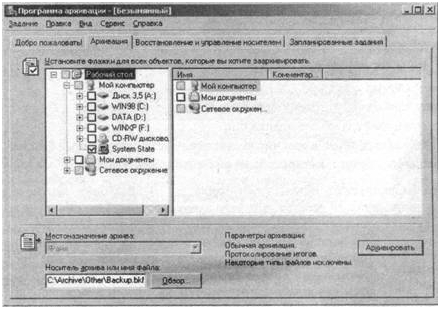
Рис. 21.20. Главное окно программы архивации данных Windows XP
3. Рекомендуется выбирать файлы-исключения, которые не будут подвержены архивации.
4. Нажать кнопку Архивировать и, если это необходимо, выбрать дополнительные параметры архивации (см. ниже). Процесс архивации занимает несколько минут (рис. 21.21).

Рис. 21.21. Окно наблюдения за ходом архивации
По окончании архивации будет создан файл с расширением BKF размером в пределах от 200 до 400 Мбайт, включающий в себя:
• базу данных реестра;
• базу данных регистрации классов СОМ+;
• базу данных служб сертификации;
• системные данные, в том числе защищенные, и загрузочные файлы;
• различные файлы, которые были указаны пользователем.
Чтобы уменьшить объем этого файла до 10-30 Мбайт, можно ограничиться лишь данными реестра, для чего следует при выборе объектов архивации отметить только содержимое папки WINDOWSSystem32Config.
Чтобы создать копию данных жесткого диска на определенный момент времени, достаточно на втором этапе отметить флажком нужный диск. При этом следует обратить внимание на размер создаваемого архива (его объем не должен превышать свободное пространство на используемом накопителе).
В случае создания очень большого архива (более 700 Мбайт) его рекомендуется разбивать и соответственно создавать поэтапно. Или же использовать DVD-накопители.
Чтобы вместе с архивированием данных Windows XP создавалась дискета аварийного восстановления системы, нужно:
1. Выполнить команду Свойства для конкретного жесткого диска, после чего на вкладке Сервис нажать кнопку Выполнить архивацию.
2. При необходимости в параметрах программы восстановления изменить набор файлов-исключений.
3. На вкладке Добро пожаловать выбрать Мастер аварийного восстановления системы.
4. Указать путь для создаваемого архива.

Рис. 21.22. Общие параметры архивации
После сбора информации программа начнет процесс архивирования файлов. По окончании архивирования мастер предложит вставить в дисковод гибкий диск для записи на него параметров восстановления.
Настройки программы архивации можно задать в диалоговом окне Параметры (рис. 21.22), вызываемом из меню Сервис главного окна программы архивации.
Для восстановления данных из архива в системе Windows XP необходимо выполнить следующие действия:
1. Выполнить команду Свойства для конкретного жесткого диска, после чего на вкладке Сервис нажать кнопку Выполнить архивацию.
2. В открывшемся диалоговом окне Программа архивации выбрать вкладку Восстановление и управление носителем (рис. 21.23) и отметить флажком восстанавливаемый объект (System State либо папки и файлы).

Рис. 21.23. Главное окно программы восстановления данных
3. В раскрывающемся списке Восстановить файлы в выбрать место, куда будут скопированы файлы архива:
• Исходное размещение — файлы архива будут восстановлены, т.е. все текущие данные системы будут удалены, а на их место скопированы данные из архива;
• Альтернативное размещение — файлы архива будут скопированы в папку, указанную в поле Альтернативное размещение (поле появляется при выборе соответствующего режима).
4. Нажать кнопку Восстановить, при необходимости назначить дополнительные параметры архивации (см. ниже) и подождать несколько минут, наблюдая за процессом в окне Ход восстановления (рис. 21.24).
На вкладке Восстановление (рис. 21.25) задаются следующие параметры:
• Не заменять файл на компьютере (рекомендуется) — при восстановлении файлы, которые уже содержатся на жестком диске, не будут заменяться новыми;
• Заменять файл на компьютере, только если он старее — если файлы на жестком диске имеют более позднюю дату создания, чем такие же файлы в архиве, то в ходе восстановления они будут заменяться;
• Всегда заменять файл на компьютере — файлы на жестком диске будут восстанавливаться независимо от того, какая дата у файлов в архиве.
Для Windows XP остается актуальным восстановление системы при помощи архивов ASR. Для воссоздания системы с использованием подготовленного ранее диска потребуется непосредственно сам архив, ASR-дискета, а также загрузочный диск Windows XP.
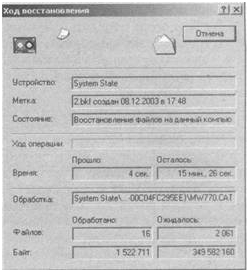
Рис. 21.24. Окно наблюдения за ходом восстановления

Рис. 21.25. Основные параметры восстановления
При наличии отмеченного комплекта для автоматического восстановления файлов необходимо выполнить следующие действия:
1. Загрузиться с помощью загрузочного диска и выбрать задачу установки Windows XP.
2. После появления в строке состояния приглашения нажать F2.
3. На требование «Вставьте диск под названием Диск автоматического восстановления системы Windows в дисковод для гибких дисков» следовать инструкции.
Программа восстановления выполнит чтение необходимых для восстановления данных с дискеты и после загрузки основных драйверов осуществит форматирование системного раздела винчестера. После этого автоматически будет выполнена начальная установка Windows XP. Далее автоматически будет запущен мастер аварийного восстановления системы для копирования файлов из архива в систему.
 2015-06-24
2015-06-24 915
915






